Si quieres saber todo sobre cómo formatear un Samsung, simplemente se trata de borrar toda la información de la memoria y dejarlo tal cual como te lo dieron en la tienda.
Esto se hace por varias razones, ya sea porque el dispositivo presentó una falla de software, porque quieres venderlo y deseas eliminar los datos completamente, o cualquier otro motivo.
Qué información se borra al formatearlo
Cuando reseteas un celular se elimina el contenido de la memoria interna, que incluye los contactos, fotos, vídeos, aplicaciones, documentos, mensajes de texto, historial de llamadas, chats, etc.
De esta manera, volverás a tener un móvil totalmente “vacío” y listo para comenzar desde cero.
Sin embargo, si quieres formatear la tarjeta SD deberás entrar en los ajustes y realizar ese procedimiento específicamente.
Cómo hacer una copia de seguridad

Lo primero que debes hacer antes de resetear tu móvil es realizar una copia de seguridad, pues de lo contrario se perderá toda la información que tienes almacenada.
Con esta copia podrás resguardar tus contactos, apps, mensajes, fotos, vídeos, configuración, música, documentos y más. Te explicaremos algunos métodos para hacerlo:
Desde Samsung Cloud
Aquí te mostraremos cómo configurar tu teléfono para que realice una copia de seguridad cada 24 horas de forma automática.
Para que se complete el respaldo el dispositivo debe estar cargado, vinculado a una red WiFi (si tienes problema con el wifi revisa tengo wifi pero no internet en mi celular) y la pantalla tendrá que estar apagada durante una hora:
- Ingresa a Ajustes
- Entra en Nube y cuentas
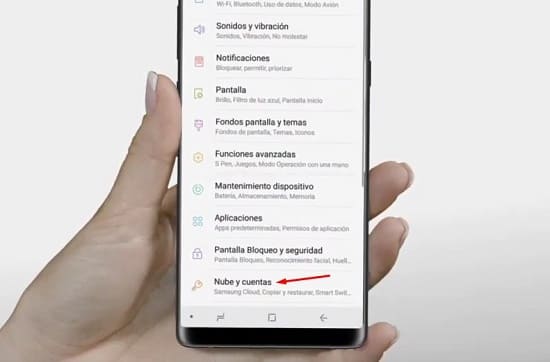
- Elige Samsung Cloud
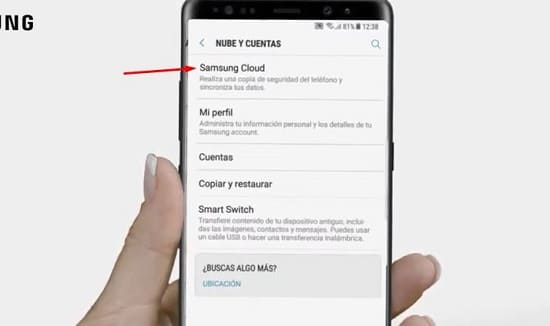
- Presiona en los tres puntos verticales de la esquina superior derecha
- Pulsa en Ajustes de las copias de seguridad
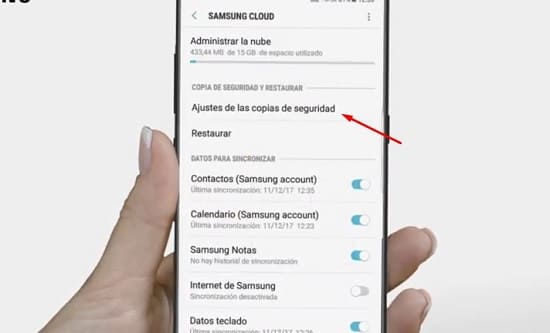
- Selecciona en Sincronización y copia automática
- Habilita la Copia de seguridad automática
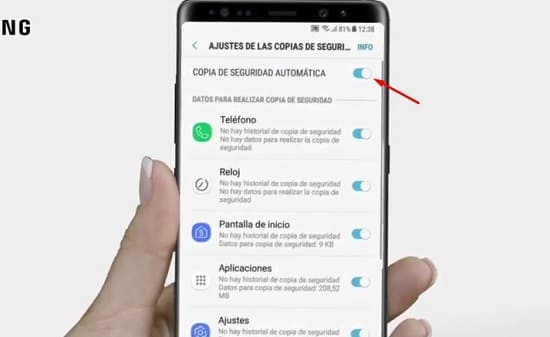
- Marca los interruptores de la información que deseas almacenar
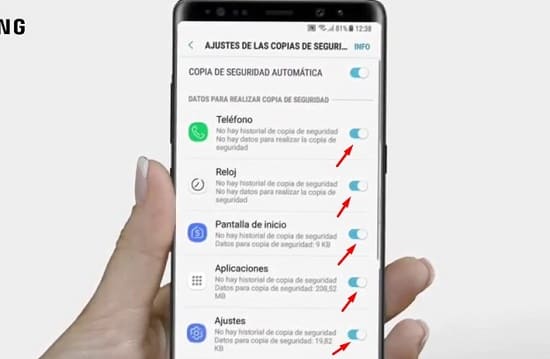
Desde OneDrive

Los dispositivos Galaxy con el software Android 10 o superior son compatibles con el servicio de almacenamiento OneDrive, que permite guardar las fotos y los vídeos directamente en la galería.
Este sistema lo puedes configurar de la siguiente manera:
- Abre la Galería
- Pulsa en los tres puntitos verticales
- Entra en Ajustes
- Marca Cloud Sync
- Sigue las instrucciones de la pantalla para configurar tu cuenta OneDrive
Cómo formatear un móvil Samsung
Existen distintos métodos para realizar este proceso: desde el menú, mediante el marcador o forzando el reseteo en el recovery.
Por suerte, el formateo de los distintos modelos Samsung es muy similar. De forma general también puedes formatear un celular android, vamos con los métodos:
Desde el menú
- Entra en Ajustes
- Pulsa en Administración general
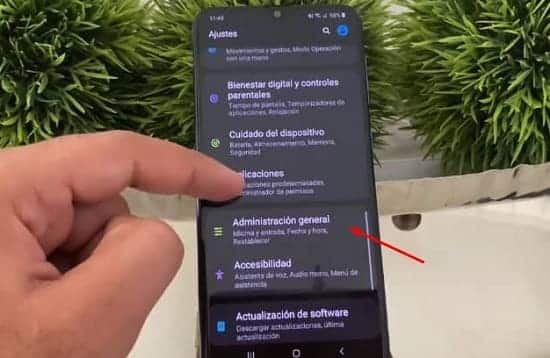
- Elige Restablecer
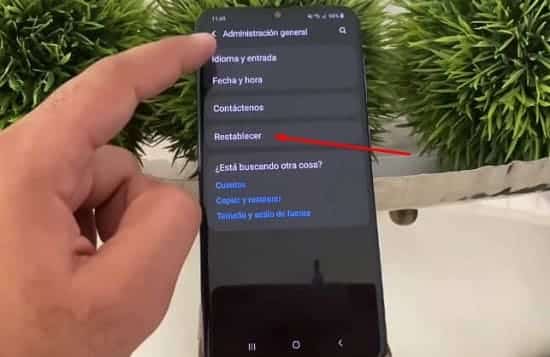
- Selecciona Restablecer a valores predeterminados
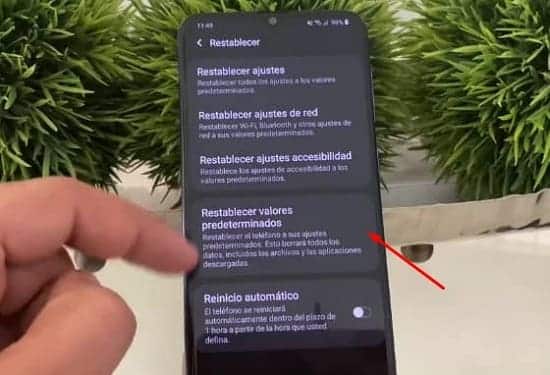
- Desplaza hacia abajo con el dedo
- Presiona en Restablecer. Introduce tu código de ingreso o patrón de desbloqueo
- Ahora solo debes elegir “Eliminar todo”
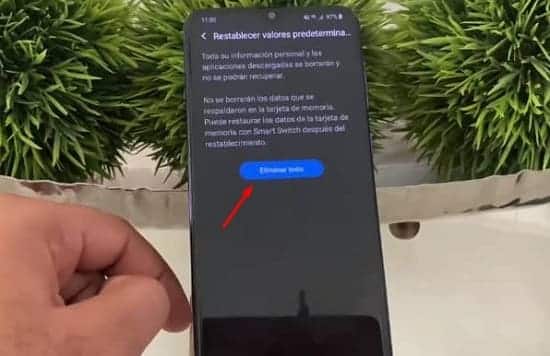
- Así puedes reiniciar un teléfono de fábrica Samsung
Después de que se complete el proceso y se reinicie el móvil, deberás configurar tu cuenta nuevamente. Esta misma técnica aplica para limpiar la memoria de tu tablet Samsung.
Desde el marcador
Para borrar toda la información de tu Samsung con esta técnica deberá estar la batería cargada, al menos, en un 50%. Es un procedimiento mucho más rápido que el anterior:
- Ve a la aplicación de la llamada y marca *2767*3855#
- No tendrás que realizar una confirmación. El formateo comenzará segundos después de teclear estos dígitos
Desde recovery
- Apaga el celular
- Mantén pulsado al mismo tiempo el botón de encendido y el de subir volumen

- Espera unos segundos hasta que arranque el menú de recovery
- Usa el botón de bajar volumen para desplazarte hasta la opción Wipe data factory reset

- Elige esta opción pulsando en el botón de encendido
- Confirma la operación

- El teléfono comenzará a reiniciarse
Resetear la serie S

Los pasos para formatear la serie S son un poco diferentes:
- Accede a Ajustes
- Presiona en Cuentas y Respaldo
- Pulsa en Copiar y Restaurar
- Elige Hacer copia de Seguridad y Datos
- Sigue a Restablecer valores predeterminados
Formatear la serie J

- Entra en Ajustes
- Elige Restablecer valores predeterminados
- El sistema realizará una pregunta de confirmación. Acepta
- Pulsa en Restablecer dispositivo
- Marca en Eliminar todo
Cómo hacer la configuración inicial
Después de que el teléfono se haya reseteado, deberás realizar la configuración inicial nuevamente. Solo deberás seguir los pasos que aparecerán en pantalla:
- Para comenzar pulsa Start
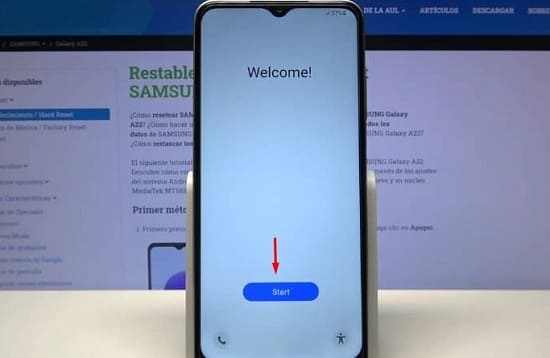
- Elige español y presiona en siguiente
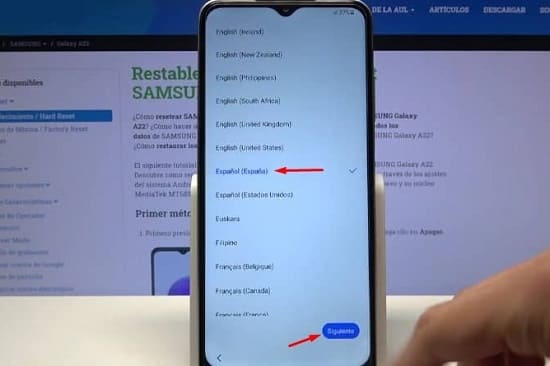
- Acepta los términos legales y sigue
- Ahora puedes conectarte a tu red WiFi y pulsa en Conectar

- Agrega los datos de tu cuenta de Google y presiona en Siguiente
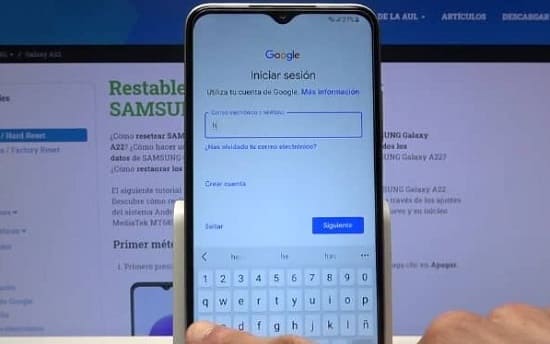
- Sigue las instrucciones de la pantalla y pulsa en aceptar para pasar a la siguiente fase
- Escoge un navegador
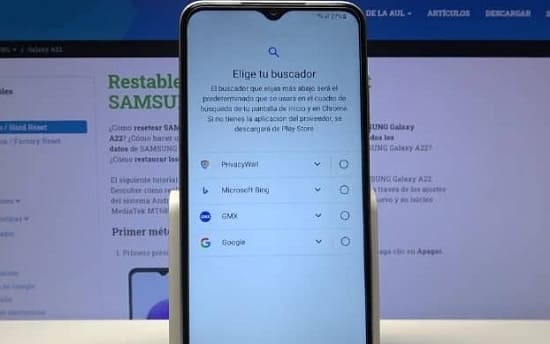
- Establece un control de seguridad con reconocimiento facial, contraseña o patrón de desbloqueo
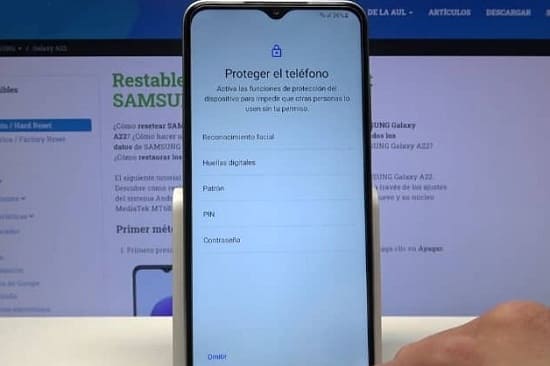
- Eso es todo. Ya estás listo para usar tu móvil Samsung
Problemas comunes
Aunque no deberías tener inconvenientes para borrar toda la información de tu móvil con los pasos que te explicamos anteriormente, en algunas ocasiones los dispositivos son tercos y ningún método funciona. Así que pueden surgir varios errores al intentar formatear el celular.
Ahora te mostraremos algunos de los fallos más comunes y la forma de solucionarlos:
No aparece el botón de reseteo en el recovery
En muchas ocasiones no existe otra forma de vaciar el smartphone sino únicamente mediante el recovery. Sin embargo, un problema frecuente que reporta la gente en Internet tiene que ver con la desaparición del botón “Wipe data factory reset”, imprescindible para realizar el reseteo.
Por suerte, existe un programa llamado Odin que permite descargar instalaciones oficiales de Samsung y, además, formatear el móvil desde el ordenador.
Si quieres probar esta alternativa, haz lo siguiente:
- Abre tu navegador
- Pulsa en este enlace para bajar el programa
- Salta la publicidad
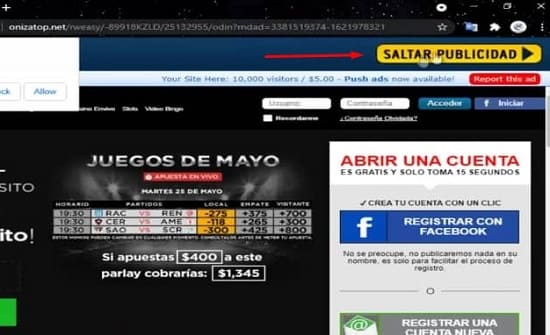
- Permite las notificaciones
- Haz clic en el link que ves aquí
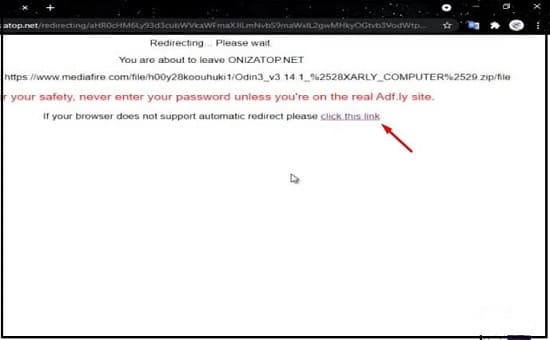
- Descarga el software
Presiona AQUÍ para bajar los archivos y la ROM que usarás en el proceso. Tendrás que seguir unos pasos similares a los anteriores para completar la instalación.
- Ahora descomprime los dos archivos
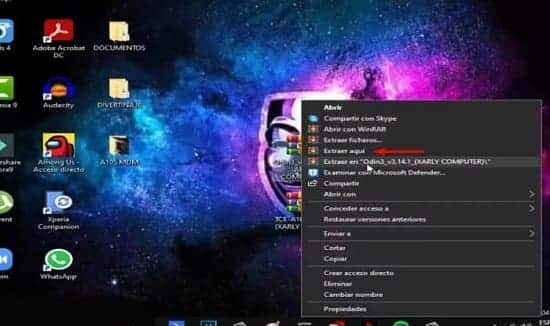
- Entra en la carpeta de Odin
- Haz clic derecho en la aplicación y elige Ejecutar como Administrador
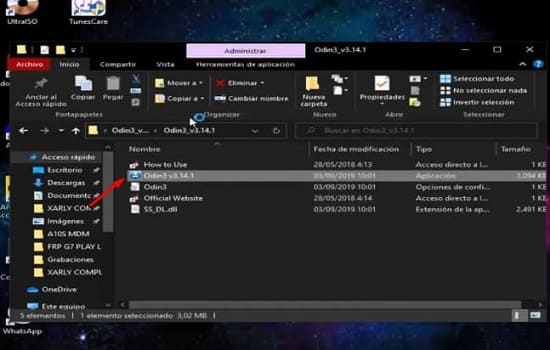
- Se abrirá el programa
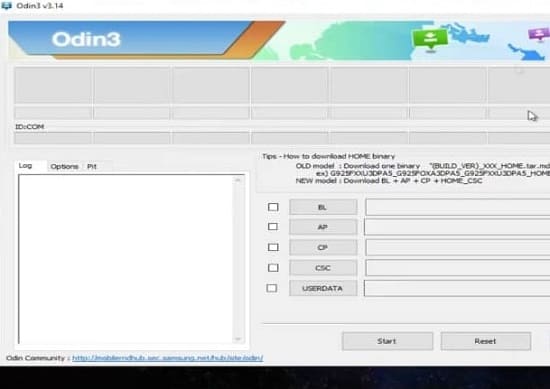
- Conecta el teléfono al PC

- Reinícialo y mientras arranca mantén pulsado los botones de volumen abajo y encendido al mismo tiempo
- Hazlo hasta que la pantalla se ponga azul
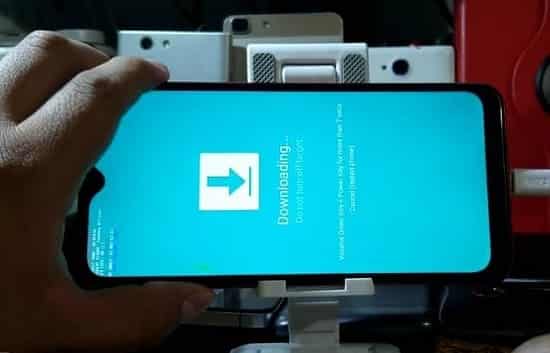
- Presiona en la tecla de volumen arriba
- Cuando el programa haya reconocido el dispositivo, pulsa en el botón CP
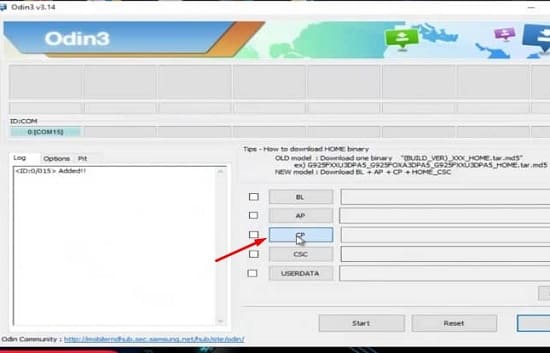
- Ve a la carpeta con la ROM que bajaste
- Selecciona el archivo cuyo nombre comience con CP
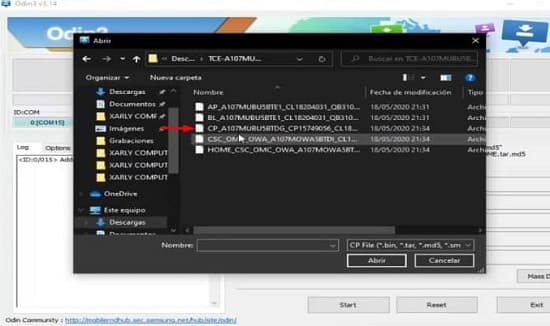
- Pulsa en Start. Espera hasta que finalice el proceso
- Pulsa en BL. Elige el archivo que comienza con esas letras
- Repite el mismo procedimiento con los botones AP y CSC
- Haz clic en Start
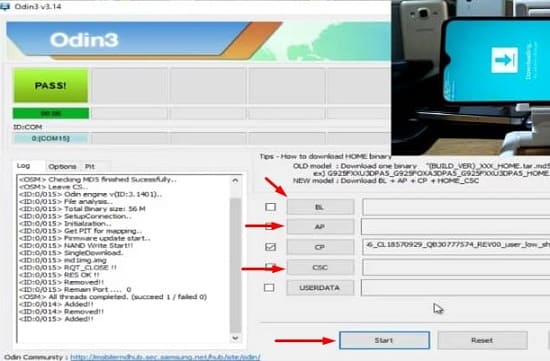
- No desconectes el dispositivo hasta que se complete el formateo, que puede demorar entre 10 y 15 minutos
- Cuando aparezca el botón azul que dice Reset, quiere decir que se realizó el procedimiento exitosamente
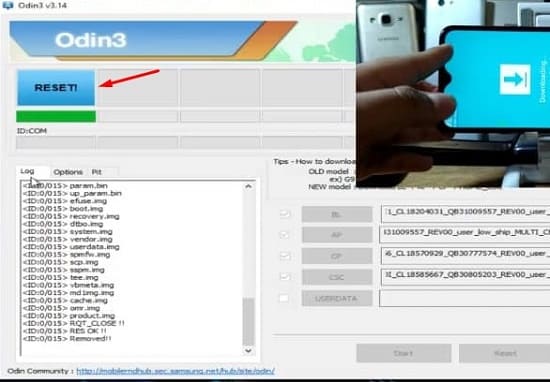
- El móvil se reiniciará automáticamente
- Ya puedes desconectar el smartphone del ordenador
- Ahora debes realizar la configuración inicial
No abre el recovery
Si el modo recovery no abre aunque presiones los botones de forma adecuada (revisa qué significa reboot system now) , existe una técnica casi artesanal para solucionar el problema. Esto consiste en retirar la tapa de atrás del celular y, posteriormente, sacar la plaquita de la parte superior con la ayuda de un destornillador.

Ahora con mucho cuidado debes desconectar el circuito de la batería. Espera unos segundos y coloca todas las piezas en su lugar nuevamente.

Lo siguiente será mantener presionado el botón de subir volumen más el de encendido, hasta que acceda al menú de recovery. Ahora ya puedes resetear tu Samsung usando las técnicas que te explicamos arriba.

